Consulta de Fardos
Nível de Acesso: 01:05:01
Esta consulta permite a visualização de todos fardos produzidos pela associação/cooperativa e a respectiva situação de cada um dos fardos. Para se fazer a busca dos fardos o CATAFÁCIL possibilita aplicação do filtro por período, por situação do fardo e por prensador.
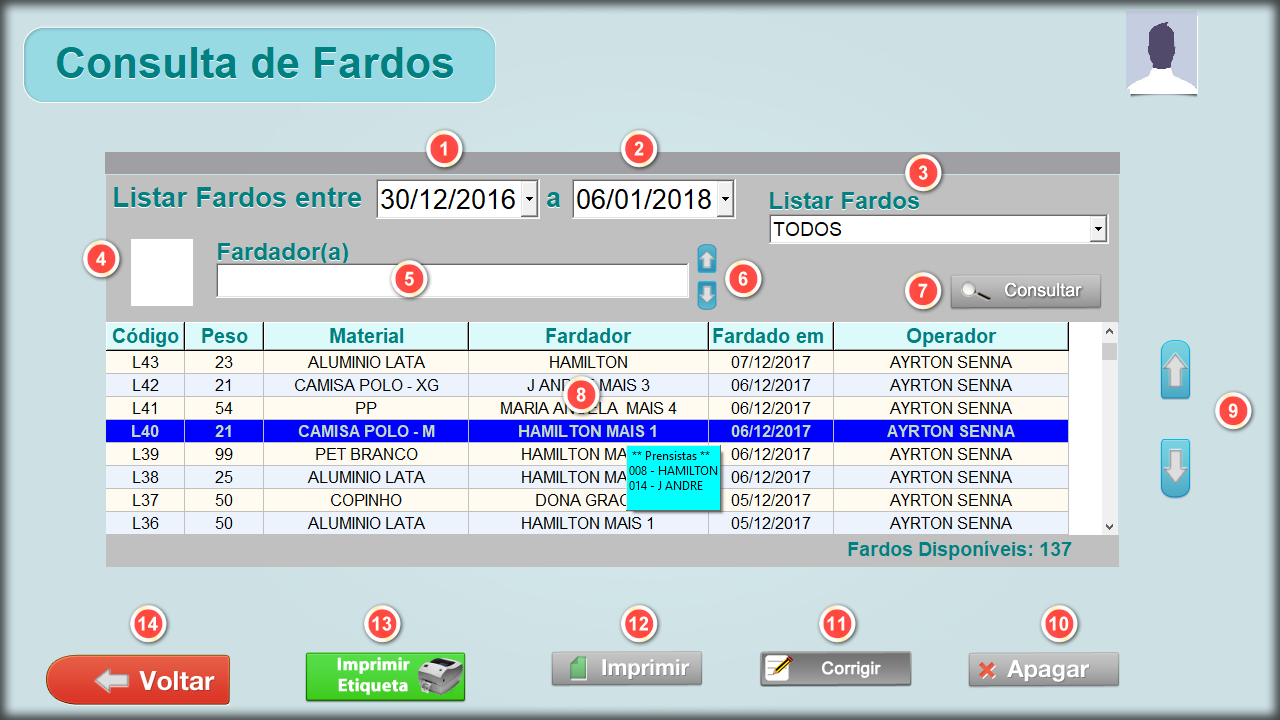
1. Data Inicial do Período
É a data inicial do período de Consulta. Por padrão o CATAFÁCIL sempre apresenta um valor que é a data atual menos 15 (quinze). Este valor poderá ser ajustado para a data que o operador necessitar. Para alterar a data, basta posicionar o cursor na informação desejada (dia, mês ou o ano) e com as setas para cima ou para baixo do teclado, aumentar ou diminuir o valor correspondente. Poderá ser alterada também clicando-se na parte direita do campo de edição para que o calendário seja apresentado. Assim o operador poderá selecionar a data desejada bastando executar um clique sobre ela.
2. Data Final do Período
Data Final para o período da Consulta. Por padrão o CATAFÁCIL sempre apresenta a data atual como Data Final da Consulta. Este valor também poderá ser ajustado para a data que o operador necessitar. Para alterar a data, basta posicionar o cursor na informação desejada (dia, mês ou o ano) e com as setas para cima ou para baixo do teclado, aumentar ou diminuir o valor correspondente. Poderá ser alterada também clicando-se na parte direita do campo de edição para que o calendário seja apresentado. Assim o operador poderá selecionar a data desejada bastando executar um clique sobre ela.
Para que a consulta possa ser executada, a Data Final deve ser sempre maior ou igual a Data Inicial do período.
3. Listar Fardos
Este filtro possibilita o operador consultar os fardos de acordo com sua situação atual. Um fardo pode estar em estoque aguardando para ser vendido, pode já estar vendido, pode ter sido produzido internamente ou externamente. Por padrão a opção deste filtro é Todos, ou seja, a situação do fardo será ignorada pela busca.
4. Imagem do Fardador
Exibe a fotografia do Fardador (prensista) quando o filtro nome do fardador for preenchido.
5. Fardador
Esta opção de filtro permite que o operador possa selecionar somente fardos que foram produzidos por um determinado prensista. Assim, basta informar o nome do prensista digitando o nome por completo ou informando as iniciais do nome e teclando seta para cima ou para baixo no teclado do computador.
6. Botões de Seleção
O nome do fardador opcionalmente também poderá ser selecionado utilizando-se o mouse e executando um único clique nos botões de seleção seta para cima ou para baixo. O botão que aponta para cima apresenta o próximo nome na ordem alfabética crescente. O botão que aponta para baixo irá apresentar o nome anterior na ordem alfabética decrescente.
7. Botão Consultar
Este botão irá buscar no banco de dados os fardos que correspondem ao filtro especificado e apresentá-los no quadro da consulta.
8. Quadro da Consulta
Lista dos fardos registrados no Banco de Dados que foram selecionadas pelo CATAFÁCIL de acordo com o filtro definido pelo operador.
O quadro apresenta as colunas código do fardo, peso, nome do material, nome do fardador, data em que foi prensado e nome de quem realizou o o registro.
Clicando-se sobre o título de cada uma das colunas, o CATAFÁCIL irá ordenar a coluna de acordo com o seu conteúdo. Irá também alterar a cor da coluna para amarelo indicando a ordenação dos dados do apresentados no quadro.
Para fardos compartilhados, o CATAFÁCIL apresenta na coluna nome do fardador um número que informa quantas pessoas compartilham o fardo.
Ao se posicionar o mouse sobre a informação da coluna nome do fardador, o CATAFÁCIL exibe um quadro com os nomes das pessoas que compartilham o fardo.
No radapé deste quadro, o CATAFÁCIL apresenta a quantidade de fardos encontrados de acordo com o filtro especificado.
9. Botões de Navegação
Com o foco no quadro da consulta, o operador poderá navegar para cima ou para baixo utilizando as setas do teclado do computador. Opcionalmente também poderá realizar esta mesma operação utilizando-se do mouse e clicando na seta para cima ou para baixo.
10. Botão Apagar
Este botão permite que se remova um fardo do banco de dados. Após o operador confirmar a mensagem para exclusão o fardo é removido.
Não há como recuperar um fardo que foi excluído.
Será registrado no extrato do fardador que o fardo que ele produziu foi removido do sistema e também o nome do operador que realizou a exclusão.
O estoque de fardos do material do fardo excluído será corrigido pelo CATAFÁCIL.
Fardos vendidos não poderão ser removidos do sistema.
11. Botão Corrigir
Este botão permite ao operador corrigir informações do fardo, como: nome do material, peso e data de registro.
Fardos vendidos não poderão ser Corrigidos.
Fardos externos não poderão ser Corrigidos.
Ao ser clicado, o CATAFÁCIL irá apresentar a tela Correção do Fardo para que o operador possa realizar as correções.
As correções de um fardo serão registradas no extrato do fardador.
12. Botão Imprimir
Opção para gerar um relatório com detalhamento dos dados apresentados pela consulta.
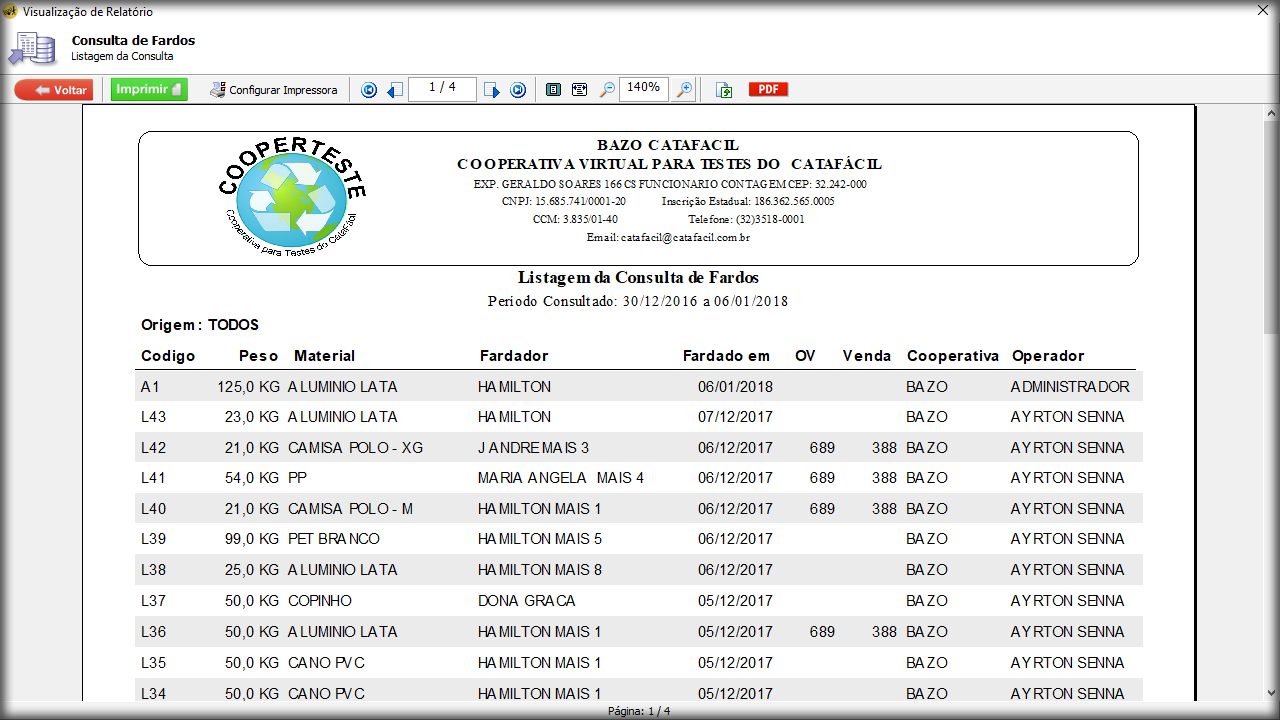
13. Botão Imprimir Etiqueta
Este botão irá realizar a impressão da Etiqueta Auto-Adesiva para o fardo selecionado no quadro.
Modelo da Etiqueta de Fardo gerada pelo CATAFÁCIL.

Tamanho Real da Etiqueta de Bags : (100 x 100) mm
14. Botão Voltar.
Este botão irá conduzir o usuário operador para a tela anterior, ou seja, Menu de Fardos.
Esta tela apresenta mais informações relativas ao fardo selecionado para que o operador possa fazer as correções necessárias.
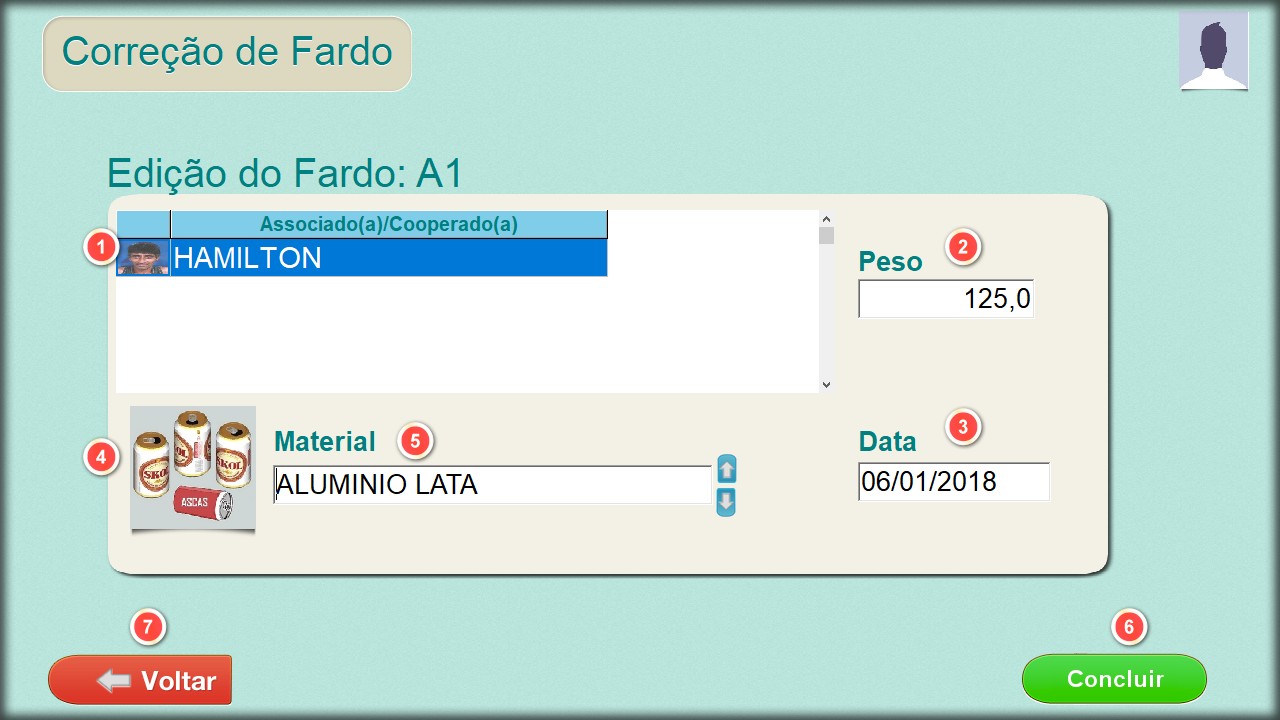
1. Quadro de Associados Prensistas
Apresenta a relação dos associados/cooperados prensistas que participaram da produção do fardo. Quando o Fardo for produzido de forma compartilhada, poderão ser apresentados mais de um nome neste quadro.
Para se alterar a informação de quem produziu o fardo, o fardo deverá ser excluído e inserido novamente no CATAFÁCIL.
2. Peso
Peso em quilos do Fardo.
3. Data
Data em que o fardo foi inserido no CATAFÁCIL.
4. Imagem do Material
Imagem que representa ao material. A imagem será exibida de acordo com o nome do material que estiver listado no item 5.
5. Material
Nome do material que compõe o fardo. Este nome poderá ser alterado digitando-se o novo nome de material ou utilizando as setas para cima e para baixo no teclado do computador.
6. Botões de Seleção
O nome do material opcionalmente também poderá ser selecionado utilizando-se o mouse e executando um único clique nos botões de seleção seta para cima ou para baixo. O botão que aponta para cima apresenta a próximo nome na ordem alfabética crescente. O botão que aponta para baixo irá apresentar o nome do material anterior na ordem alfabética decrescente.
7. Botão Concluir
Este botão fará com que as alterações realizadas nas informações do fardo, sejam aplicadas no banco de dados, voltando a tela anterior, Tela de Consulta.
8. Botão Voltar
Este botão irá conduzir o usuário operador para a tela anterior, ou seja, Tela de Consulta.
Created with the Personal Edition of HelpNDoc: Generate EPub eBooks with ease